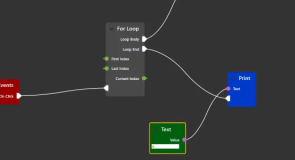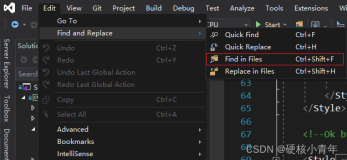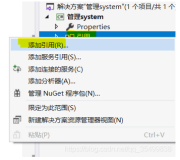在您开始之前……
在您创建WPF/E的内容之前,您必须具有以下条件:
- 安装了WPF/E插件:如果您还没有安装,请点击此处为您的浏览器安装WPF/E插件。
- 一个HTML文件:您需要一个用于显示WPF/E内容的HTML文件。您可以自己创建,也可以复制这个文件。
- 一个文本编辑器:您需要一个文本编辑器(例如记事本)来编辑您的HTML文件。需要更多关于使用Visual Studio编辑WPF/E工程的内容,请查看“创建一个Visual Studio WPF/E工程”
第一步:建立一个aghost.js文件
aghost.js文件是一个JavaScript辅助文件,用来使您的WPF/E内容生效,使之能在多哥平台下查看。
- 将aghost.js文件复制到您的HTML文件所在的目录下:右键点击aghost.js文件的超级链接并选择“目标另存为...”,将aghost.js文件存放在与您的HTML文件相同的目录下。
- 打开您的HTML文件,将下面的代码添加到页面的部分。如果您没有可以使用的HTML文件,请右键点击SampleHTMLPage.html文件的超级链接并选择“目标另存为...”,将SampleHTMLPage.html复制到与ashost.js文件相同的目录下。
<script type="text/javascript" src="aghost.js"></script>
现在您的HTML页面应该已经保存了如下这些基本元素:
<!DOCTYPE html PUBLIC
"-//W3C//DTD XHTML 1.0 Transitional//EN"
"http://www.w3.org/TR/xhtml1/DTD/xhtml1-transitional.dtd">
<html xmlns="http://www.w3.org/1999/xhtml" xml:lang="en">
<head>
<title>A Sample HTML page</title>
<script type="text/javascript" src="aghost.js"></script>
</head>
<body>
</body>
</html>
第二步:在您的HTML文件中创建一个ActiveX控件
为了显示WPF/E的内容,您需要在HTML文件内创建一个ActiveX控件。
- 在您的HTML文件的<body>标签之间添加如下三行代码,以创建一个用于放置WPF/E内容的元素。
<!-- WPF/E ActiveX控件会放置在下方元素中 -->
您能够改变<div>标签的ID,不过您也必须在下一步中修改创建一个agHost时所用的第一个参数。
<div id="agControl1Host">
</div> - 在上一步之后,添加如下的HTML和脚本代码以创建一个ActiveX控件。
<script language="javascript">
上面的脚本包含了几个您可以自定义的参数,例如ActiveX控件的高度和宽度(您可以使用百分比作为参数),包含WPF/E内容的XAML文件的文件名,和一个表示控件是否无窗的参数。
// 创建一个WPF/E的ActiveX控件,这里的
// 方法使您的WPF/E的内容在这个ActiveX控件
// 被点击之前就创建完毕。
new agHost(
// 用于插入WPF/E ActiveX控件的元素,一般会使用
// DIV元素,如果您在上一步改变了HTML元素的ID,
// 您在这里也必须相应的改变。
"agControl1Host",
// WPF/E ActiveX控件的ID
"agControl1",
// 控件宽度
"300px",
// 控件高度
"300px",
// 控件的背景色
"#D6D6D6",
// 源元素(存放XAML内容的Script标签)
null,
// 存放WPF/E内容的XAML文件的URI
"myxaml.xaml",
// 是否是无窗的
"false",
// 最大帧率(Frame Rate)
"30",
// 处理错误的Handler,
// 您能够将其设为一个方法的引用。
null
);
// 创建一个全局的WPF/E ActiveX控件的引用,
// 您能够使用它来接受已经命名的XAML元素。
var agControl = document.getElementById("agControl1");
</script>
第三步:创建一个表示WPF/E内容的文件
现在您的HTML文件已经配置完毕了,是时候该创建内容了。
- 在您HTML文件所在目录里创建一个空文件,命名为“myxaml.xaml”。如果您改变了上一步所使用的文件名参数,那么在这里也需要相应地进行改变。
- (可选)如果您的WPF/E工程需要包含脚本,创建一个包含脚本的JavaScript文件,并将下面一行代码添加到您的HTML文件中,添加您在第一步创建的<script></script>标签之后。
<script type="text/javascript" src="my-script.js"></script>
添加额外的WPF/E内容
如果您需要在页面上创建其它的WPF/E ActiveX控件,请重复第二步和第三步,并保证每一个ActiveX控件都有唯一的名字。
一个示例工程
如果您遇到了困难,或者仅仅是想知道一个简单的WPF/E工程是怎么样的,请将以下这些文件复制到您的机器中,并且打开SampleProject.html文件。
下面该做什么呢?
在下一部分“
创建一个XAML文件”中,我们将学习应该如何为您的XAML文件添加内容。
本文转自 jeffz 51CTO博客,原文链接:http://blog.51cto.com/jeffz/60437,如需转载请自行联系原作者